Sida loo habeeyo System Restore gudaha Windows 10
Iyadoo awood u leh inuu dib u soo celiyo nidaamkaaga barta soo celinta waa mid ka mid ah sifooyinka ugu faa'iidada badan ee Windows , waxaa laga yaabaa in dadka qaar ay rabaan inay damiyaan dhammaan ama qaybo ka mid ah. Kuwo kale ayaa laga yaabaa inay rabaan inay beddelaan inta boos ee loo isticmaalo Soo celinta Nidaamka(System Restore) oo ay ku meeleeyaan wax ka badan ama ka yar. Si lagaaga caawiyo, hagahani wuxuu ku tusayaa sida loo habeeyo Nidaamka Soo Celinta(System Restore) gudaha Windows 10 , intee in le'eg ee booska wadista uu isticmaalo, iyo sida loo awoodo ama u gabyo hal qayb ama qayb kale:
FIIRO GAAR AH:(NOTE:) Ujeedada casharkan, waxaan u qaadaneynaa inaad ogtahay waxa System Restore yahay iyo inaad horey u leedahay faham aasaasi ah oo ku saabsan waxa uu qabanayo. Haddii aadan samayn, waa inaad marka hore hubiso maqaalkan: Waa maxay System Restore iyo 4 siyaabood oo loo isticmaalo(What is System Restore and 4 ways to use it) .
Sida loo furo goobaha System Restore si loo habeeyo
Haddii aad rabto in aad bilowdo System Restore oo aad beddesho dejinteeda, waxaad u baahan tahay inaad marka hore u tagto. Waxaan si faahfaahsan u daboolnay dhammaan tillaabooyinka qaybta hore ee tilmaan-bixiyahan: 2 siyaabood oo awood loogu sameeyo Soo-celinta Nidaamka Windows 10(2 ways to enable System Restore in Windows 10) .
Tallaabooyinka aasaasiga ah waa kuwan: gal sida maamule(administrator) , fur Control Panel(open the Control Panel) , aad System and Security , ka dibna dhagsii ama taabo System . Daaqadda Nidaamka , dhagsii ama taabo xiriirka "Ilaalinta Nidaamka" ("System protection")ee(System) bidixda.
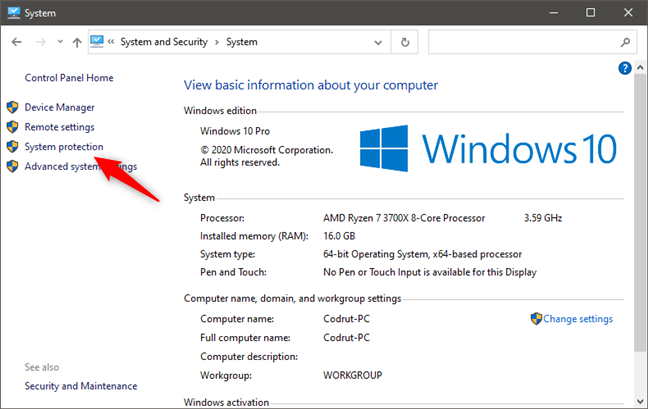
Daaqadda Guryaha Nidaamka(System Properties) , waxaad ku arkaysaa darawallada ku jira kumbuyuutarkaaga iyo haddii System Restore uu shid mid kasta oo iyaga ka mid ah. Haddii aad haysato wax ka badan hal qayb, markaa waa inaad aragto in System Restore uu dansan yahay dhammaantood marka laga reebo midka Windows 10 lagu rakibay. Taasi waa sababta oo ah qalabkani wuxuu kaydiyaa faylalka nidaamka, goobaha, iyo furayaasha diiwaangelinta, kuwaas oo dhamaantood lagu kaydiyay qaybta meesha laga helo Windows 10 .

Sida loo daaro System Restore darawal gaar ah
Ugu horreyntii(First) , ogow inaadan wax faa'iido ah ka helin awood -siinta System Restore ee qaybaha kale, marka laga reebo midka aad ku rakibtay Windows 10 . Si kastaba ha ahaatee, System Restore wuxuu kuu ogolaanayaa inaad awood ugu yeelatid darawal kasta, xitaa kuwa aan la helin rakibaadda Windows .
Haddii Nidaamka Soo Celinta(System Restore) aan loo damin darawal gaar ah, oo aad rabto inaad taas beddesho, raac tillaabooyinka hagahan: 2 siyaabaha aad awood ugu yeelan karto Soo celinta Nidaamka Windows 10(2 ways to enable System Restore in Windows 10) . Marka la soo koobo, ka dooro liiska darawalada diyaarsan, taabo Configure , ka dibna calaamadee sanduuqa leh "Shir ilaalinta nidaamka." ("Turn on system protection.")Guji ama taabo OK, wayna dhammaatay.

Sida gacanta loogu abuuro dhibcaha soo celinta ee System Restore(System Restore)
Haddii aad hadda karti u yeelatay System Soo celinta(System Restore) , waxa ugu fiican ee kugu xiga ayaa ah in aad gacanta ku samayso barta soo celinta koowaad. Samaynta waa sahlan tahay, sida aad ka ogaan karto casharkan: 3 siyaabood oo loo abuuro barta soo celinta Windows 10(3 ways to create a restore point in Windows 10) . Waxa kaliya oo ay tahay inaad sameyso waa inaad dib ugu noqotid tab Ilaalinta(System Protection) Nidaamka daaqada Properties , riix badhanka (System Properties)Create , oo raac tillaabooyinka saaxiraha "Create a restore point"("Create a restore point") .
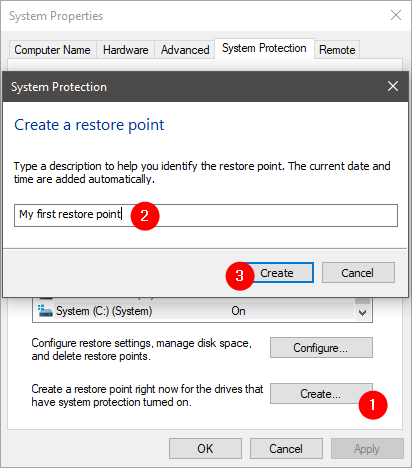
Sida loo habeeyo inta boos ee diskka System Restore loo ogol yahay inuu isticmaalo
Waxaa laga yaabaa inaad rabto inaad kaydiso xoogaa boos kaydinta kombuyuutarkaaga oo aad u ogolaato meel yar oo System Restore ah si uu u kaydiyo dhibcihiisa soo celinta. Ama, liddi ku ah, waxaa laga yaabaa inaad rabto inaad u oggolaato boos badan, si dhibco badan oo soo celin ah loo kaydiyo si loo isticmaalo hadhow.
Daaqadda Ilaalinta Nidaamka(System Protection) , waxaad arki kartaa inta boos ee System Restore(System Restore) uu hadda ku isticmaalayo darawalka la doortay, waxaad sidoo kale dejin kartaa inta aad rabto inaad isticmaasho.
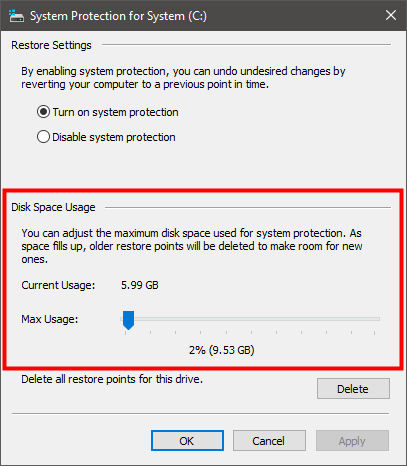
U guuri duleelka Isticmaalka(Max Usage) ugu badan heerka aad doorbidayso oo guji ama taabo Codso(Apply) ama OK .
Sida loo arko nidaamka soo celinta dhibcaha diyaar u ah wadista
Haddii aad rabto inaad aragto liiska dhibcaha soo celinta ee darawalka, waxaad taas ka samayn kartaa saaxir ah soo celinta nidaamka . (System Restore)Uma baahnid inaad dhab ahaantii sameyso nidaamka soo celinta: kaliya fur saaxiraha oo hubi liiska. Haddii aadan garanayn sida loo sameeyo, raac labada tallaabo ee ugu horreeya ee hagahan: 3 Tallaabooyinka dib loogu soo celinayo PC-gaaga Windows xaalad shaqo, oo leh System Restore(3 Steps to restoring your Windows PC to a working state, with System Restore) , laakiin jooji markaad aragto dhibcaha soo celinta ee la heli karo.

Sida loo xoreeyo booska diskka iyadoo la tirtirayo dhammaan dhibcaha soo celinta ee darawalka
Ku laabo daaqada Ilaalinta Nidaamka(System Protection) , sida aan ku tusnay bilowga casharradan (qaybaha koowaad iyo labaad). Daaqadda Ilaalinta Nidaamka(System Protection) , waa inaad haysataa badhan aad ku tirtirto dhammaan dhibcaha Soo celinta Nidaamka(System Restore) ee qaybtaas, si aad u badbaadiso meel bannaan.
Haddii aad riixdo, waxaa lagugu wargelinayaa in dhammaan dhibcaha soo celinta ee darawalkan la tirtiri doono, ka dib, ma awoodi doontid inaad dib u dhigto isbeddelada nidaamka aan la rabin adigoo isticmaalaya dhibcaha soo celinta lumay. Haddii aad rabto in aad horay u socotid, guji ama taabo Continue . Haddii kale, taabo Jooji(Cancel) .

Sida loo joojiyo System Restore in Windows 10
Haddii aadan rabin inaad isticmaasho System Restore si aad u ilaaliso nidaamkaaga, waad dami kartaa oo aad kaydin kartaa xoogaa meel wax lagu kaydiyo. Daaqadda Ilaalinta Nidaamka(System Protection) , dooro "Disable protection system,"("Disable system protection,") oo tabo Codso(Apply) ama OK .
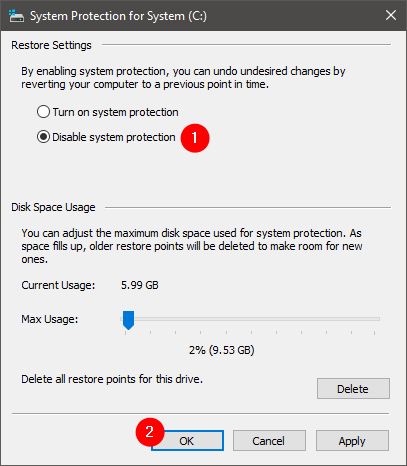
Waxaa lagu weydiinayaa inaad hubiso inaad rabto inaad damiso nidaamka ilaalinta darawalka la doortay. Haddii aad gabto, dhammaan dhibcihii soo celinta ee jiray waa la tirtiray, dhibco cusubna lama abuuri karo. Si kale haddii loo dhigo, hadda wixii ka dambeeya, ma awoodi doontid inaad isticmaasho System Restore si aad u soo ceshato Windows 10 kombiyuutarkaaga ama qalabkaaga. Haddii aad weli rabto inaad hore u socoto, taabo Haa(Yes) .

Xir daaqada Properties(System Properties) , oo aad samaysay.
Ma(Are) isticmaaleysaa System Restore si aad u ilaaliso Windows 10 PC gaaga?
Iyadoo System Restore uu yahay mid ka mid ah kuwa ugu faa'iidada badan ee lagu dhex dhisay Windows utilities , waxay ku xaddidan tahay ilaalinta ay bixiso. Waa inaad u sii haysaa nidaamkaaga wadista, halkaasoo Windows 10, apps, barnaamijyada, ciyaaraha, iyo wadayaasha lagu rakibay. Si kastaba ha ahaatee, qaybaha kale, waxa ugu wanaagsan in la damiyo. Waxaan rajeyneynaa, hagahan inuu gaaray hadafkiisii ahaa inuu ku tuso sida ugu wanaagsan ee loo habeeyo Nidaamka Soo Celinta(System Restore) gudaha Windows 10. Miyaad isticmaashaa System Restore si aad u ilaaliso badbaadadaada Windows 10 PC? Noogu sheeg qaybta faallooyinka ee hoose oo, haddii aad wax su'aalo ah qabtid, ha ka waaban inaad weydiiso.
Related posts
2 siyaabood oo awood loo siiyo System Restore in Windows 10
Sida loo bilaabo Windows 10 ee Habka Badbaado leh ee Shabakadda
Sida hoos loogu dhigo Windows 11 oo dib loogu laabo Windows 10
Waa maxay System Restore iyo 4 siyaabood oo loo isticmaalo
Sida loo isticmaalo Check Disk (chkdsk) si loo tijaabiyo loona hagaajiyo khaladaadka darawalada adag ee Windows 10 -
Sida loo isticmaalo abka Settings ka Windows 10 sida Pro
Sida loo bilaabo Windows 11 qaab badbaado leh (8 siyaabo) -
Sida loo galo BIOS gudaha Windows 10
Sida loo isticmaalo Recorder Steps si loo qabto tillaabooyinka loogu talagalay Windows 10 cilad-bixinta -
La shaqaynta Taariikhda Faylka ee Guddida Kontroolka: Maxaad kari kartaa oo aadan samayn karin!
Sida warshad dib loogu dajiyo Windows 11 oo wax walba looga saaro -
Sida loo abuuro doorsoomayaasha isticmaalaha iyo doorsoomayaasha deegaanka nidaamka gudaha Windows 10 -
Waa maxay nooca ugu dambeeyay ee Windows 10? Hubi nooca aad haysato!
Sida loo uninstall darawallada ka Windows, in 5 tallaabo
Sida Loo Sameeyo Soo-kabashada Drive on USB Memory Stick gudaha Windows 8 & 8.1
Sida loo isticmaalo kiliboodhka gudaha Windows 10: ku dheji alaabta duugga ah, shayada biinanka, tirtir alaabta, iwm.
Sida loo socodsiiyo barnaamijyadii hore iyadoo la isticmaalayo Windows 10's Compatibility mode
Sida warshad dib loogu dejiyo Windows 10 oo tirtir dhammaan xogta
Sida loo beddelo aaladaha dhawaaqa caadiga ah ee gudaha Windows 10 (dib u ciyaar iyo duubid)
Ku hagaaji mashaakilaadka ka ilaalinaya daaqadaha in la raro, iyadoo la adeegsanayo Bilawga Dayactirka
